विचार जो पारदर्शी छवि बनाने में आपकी मदद करेंगे
एक आसान लेकिन शक्तिशाली संपादक
चुनने के लिए कई प्रभाव
आधिकारिक चैनल द्वारा प्रदान किए गए विस्तृत ट्यूटोरियल
पारदर्शी छवियों के साथ अपनी ग्राफिक रचनात्मकता का पता लगाना चाहते हैं? अपने सोशल मीडिया हैंडल को असीमित पसंद के साथ भरने के लिए सबसे अधिक ट्रेंडिंग विचारों के लिए बने रहें!
भाग 1 पारदर्शी पीएनजी पृष्ठभूमि क्या है?
पारदर्शी पृष्ठभूमि अनिवार्य रूप से किसी भी ग्राफिक सामग्री, जैसे, एक छवि या एक वीडियो के लिए फीकी ओवरले होती है, जो पदार्थ में मुख्य तत्व पर जोर देने में उपयोगी होती है। विभिन्न प्रकार की छवि और वीडियो प्रारूपों के अनुकूल, ये अपनी उत्कृष्ट सामग्री प्रचार उपयोगिता के कारण चलन की चर्चा हैं। ये सबसे अच्छे ब्रांडिंग टूल में से एक होने के साथ-साथ सूचना प्रस्तुति के नवीनतम और रचनात्मक उदाहरण हैं जो संभावित रूप से आपकी सामग्री को ताज़ा और अद्वितीय बना सकते हैं।
एक ब्रांड प्रचार उपकरण के रूप में एक पारदर्शी पृष्ठभूमि का उपयोग करने से आपके उत्पाद की प्रमुख हाइलाइट्स को एक सहायक पृष्ठभूमि छवि के साथ आगे बढ़ाने में मदद मिलती है, जैसे ब्रांड लोगो। यह दर्शकों को आपके ब्रांड के बारे में एक सामान्य विचार रखने में मदद करता है। इसके अलावा, आप बैकग्राउंड इमेज में वॉटरमार्क का उपयोग करके अपने ब्रांड की प्रामाणिकता और गुणवत्ता का आश्वासन भी दे सकते हैं।
किसी भी वेब डिज़ाइन के साथ उनकी सुविधाजनक संगतता और उत्पाद वेबपेज पर सबसे विविध रंग पट्टियों और विभिन्न तत्वों के साथ मिश्रण करने के लचीलेपन के कारण पारदर्शी पृष्ठभूमि वाली छवियां वर्तमान प्रचार रुझान हैं। यथार्थवादी उत्पाद छवियों को प्रस्तुत करने के लिए इन्हें 3D में आसानी से प्रस्तुत किया जा सकता है।
भाग 2 पीएनजी बनाम जेपीजी बनाम जीआईएफ के बीच अंतर
आवश्यकता और उपयोग में विविधता ने विभिन्न प्रकार के छवि प्रारूपों का आगमन किया है, जिनमें से प्रत्येक एक विशिष्ट उद्देश्य के अनुकूल है। इस भिन्नता के कारण, सर्वोत्तम छवि प्रारूप का चयन करना एक भ्रमित करने वाला कार्य बन जाता है जो सटीक उपयोगकर्ता आवश्यकताओं के साथ सामंजस्य में सबसे सस्ती छवियों के परिणाम प्राप्त कर सकता है।
प्राकृतिक चित्रों के लिए जेपीजी छवि प्रारूप का उपयोग करने की सिफारिश की जाती है, जिसमें तीव्रता और रंग में सहज भिन्नता होती है। यदि आपकी सामग्री को छवि पारदर्शिता की आवश्यकता है, या इसमें ऐसे टेक्स्ट और तत्व हैं जिनमें एक ब्रांड लोगो की तरह एक तेज विपरीत छवि है, तो आपको आदर्श रूप से पीएनजी छवि प्रारूप पसंद करना चाहिए, जबकि जीआईएफ प्रारूप एनिमेटेड सामग्री प्रस्तुत करने के लिए सबसे उपयुक्त है। उपरोक्त उपयोग बाधाओं के स्पष्टीकरण के रूप में, यहां कुछ सामान्य विश्वसनीयता मानकों के आलोक में लोकप्रिय पीएनजी, जेपीजी और जीआईएफ छवि प्रारूपों की तुलना की गई है।
01 संपीड़न
कम फ़ाइल आकार के कारण, छवि संपीड़न विभिन्न वेब आधारित प्लेटफार्मों में त्वरित डेटा संचरण की सुविधा प्रदान करता है। जबकि संपीड़न या तो हानिपूर्ण या दोषरहित हो सकता है, एक छवि प्रारूप चुनें जो आपकी डेटा आवश्यकताओं के अनुरूप आकार की विश्वसनीयता बनाए रखता है। एक दोषरहित संपीड़न मूल छवि की पुनर्प्राप्ति की गारंटी देता है, लेकिन एक हानिपूर्ण संपीड़न ऐसा करने में विफल रहता है।
जेपीजी
JPG फॉर्मेट एक नुकसानदेह कंप्रेसर है जो आपकी देखने की क्षमता पर काम करता है। मूल छवि गुणवत्ता को शामिल किए बिना प्रारूप में 1:10 संपीड़न अनुपात की विश्वसनीयता है। हालाँकि, एक और बढ़ा हुआ संपीड़न अनुपात छवि गुणवत्ता में स्पष्ट अंतर उत्पन्न कर सकता है।
जेपीजी संपीड़न असतत कोसाइन ट्रांसफॉर्म की अवधारणा का उपयोग करता है, यानी, छवि पिक्सल का एक रंग औसत निकटता में। इसलिए, यह प्राकृतिक और प्राकृतिक चित्रों के लिए इस प्रारूप का उपयोग करने के लिए उपयुक्त है, जिसमें एक चिकनी रंग और तीव्रता संक्रमण होता है। हालांकि, उच्च कंट्रास्ट और तेज छवियों के प्रसारण के लिए इस छवि प्रारूप को प्राथमिकता देना उचित नहीं है।
पीएनजी
यह प्रारूप डिफ्लेट संपीड़न तकनीक का समर्थन करता है और न तो कलाकृतियों का परिचय देता है, न ही छवि गुणवत्ता में कटौती करता है। जेपीजी की तुलना में दोषरहित और उच्च गुणवत्ता वाले संपीड़न के लिए पीएनजी छवि प्रारूप चुनें। यह उच्च छवि गुणवत्ता, तेज छवि प्रस्तुति के साथ एक अधिक प्रभावी प्रारूप है और आपके डिवाइस पर अधिक मेमोरी स्पेस घेरता है।
उच्च कंट्रास्ट पिक्सेलेशन के साथ टेक्स्ट, आकार और लोगो के साथ डेटा प्रस्तुत करने के लिए आप पीएनजी छवियों पर भरोसा कर सकते हैं। हालांकि, उच्च रिज़ॉल्यूशन वाली डिजिटल छवियों को स्थानांतरित करने के लिए यह एक अच्छा विकल्प नहीं है।
जीआईएफ
LZW कंप्रेशन एल्गोरिथम पर काम करते हुए, यह छवि प्रारूप मूल रूप से साधारण वेबसाइट ग्राफिक्स को प्रदर्शित करने के लिए उपयोग किया गया था, जब पीएनजी प्रारूप अभी भी एक विकासशील चरण में था। हालांकि, पीएनजी के एक अधिक प्रभावी संपीड़न प्रारूप के रूप में प्रगति के साथ, जीआईएफ का उपयोग अब एनिमेटेड सामग्री साझाकरण तक ही सीमित है।
02 पारदर्शिता
कुछ अदृश्य सामग्री का वर्णन करने के लिए पारदर्शिता का उपयोग किया जाता है। यह छवि पृष्ठभूमि में उपयोग करने के लिए उपयुक्त है जब आपको मुख्य सामग्री पर अतिरिक्त जोर देने की आवश्यकता होती है, जैसे कि आपके उत्पाद का लोगो एक समेकित ब्रांड टेक्स्ट के साथ, आदि। यहां उपयोग की जाने वाली पारदर्शी पृष्ठभूमि एक विशेष छवि के उपयोग की सुविधा प्रदान करती है। पृष्ठभूमि और रंग भिन्नता।
जेपीजी
जेपीजी प्रारूप में छवि पारदर्शिता के साथ संगत नहीं होने की एक सीमा है, और इसलिए संबंधित अनुप्रयोगों के लिए उपयुक्त नहीं है।
पीएनजी
पीएनजी प्रारूप आपको दो चुनिंदा तरीकों से छवि पारदर्शिता का उपयोग करने की स्वतंत्रता देता है। आप चिकनी किनारे-पृष्ठभूमि मिश्रण के लिए अल्फा चैनल सम्मिलन द्वारा अपनी छवि को आंशिक रूप से पारदर्शी बनाना चुन सकते हैं, या किसी विशेष रंग के पिक्सेल को पारदर्शी बनाने के लिए इंडेक्स पारदर्शिता का उपयोग कर सकते हैं। प्रारूप के PNG8 और PNG24 संस्करण क्रमशः इंडेक्स और अल्फा चैनल पारदर्शिता के समर्थक हैं।
जीआईएफ
यह प्रारूप स्वाभाविक रूप से सूचकांक पारदर्शिता का समर्थन करता है और पैलेट पर चुने हुए रंग को पारदर्शी घोषित करता है। अल्फा चैनल पारदर्शिता के अभाव के कारण, छवि पृष्ठभूमि के साथ किनारों का एक असंतोषजनक मिश्रण है। अत्यधिक विस्तृत और गोल छवियों के मामले में असमानता अधिक प्रमुख हो जाती है।
हालांकि इमेज डिथरिंग के इस्तेमाल से इस नुकसान को कुछ हद तक कम किया जा सकता है, लेकिन पारदर्शी बैकग्राउंड वाली इमेज बनाने के लिए जीआईएफ फॉर्मेट अभी भी पसंदीदा विकल्प नहीं है। इसके बजाय, पीएनजी प्रारूप उस पहलू पर अधिक विश्वसनीय है।
03 रंग
रंग जेपीजी, पीएनजी और जीआईएफ छवि प्रारूपों के बीच अंतर का एक स्पष्ट रूप से मजबूत पैरामीटर है, प्रत्येक पैलेट पर रंगों की विशिष्ट संख्या के रूप में समर्थन करता है।
जेपीजी
जेपीजी छवियों का रंग पैलेट 16 मिलियन रंगों की एक विशाल सूची है, जो उन्हें सहज रंग संक्रमण वाले प्राकृतिक चित्रों को संग्रहीत करने के लिए उपयुक्त बनाता है।
पीएनजी
पीएनजी प्रारूप के दो संस्करण रंग भिन्नता पर भिन्न हैं। जबकि PNG8 256 रंगों की अनुमति देता है, PNG24 प्रारूप JPG प्रारूप के समान 16 मिलियन रंगों का समर्थन करता है। साधारण आकृतियों और रंग में कम भिन्नता वाली छवि के लिए PNG8 प्रारूप का उपयोग करने पर विचार करें। दूसरी ओर, पारदर्शी पृष्ठभूमि, उच्च छवि गुणवत्ता और विस्तृत किनारों वाली जटिल आकृतियों वाली छवियों के लिए PNG24 प्रारूप का उपयोग करना बेहतर है।
जीआईएफ
जीआईएफ प्रारूप 256 रंगों का एक मेजबान है, जिनमें से एक सूचकांक पारदर्शिता का उपयोग करने पर पारदर्शी हो जाता है और अन्य 255 विभिन्न रंग विविधताओं का समर्थन करते हैं।
04 एनिमेशन
यहां एनिमेशन आवश्यक रूप से फ्रेम दर रखने तक ही सीमित नहीं है, लेकिन समय के साथ विशिष्ट छवि अनुभागों के एक निश्चित आवधिक आंदोलन को संदर्भित करता है। JPG, PNG और GIF में से केवल अंतिम GIF के साथ संगत है। आप इस उपयोगिता का उपयोग आकर्षक बैनर और विज्ञापनों को टोकरा और साझा करने के लिए कर सकते हैं। जीआईएफ विशिष्ट सामग्री प्लेटफॉर्म, जैसे जीआईपीएचवाई, टम्बलर इत्यादि के आगमन ने जीआईएफ पहुंच और उपयोग को और बढ़ा दिया है।
विशिष्ट सामग्री आवश्यकताओं को पूरा करने के लिए चुनने के लिए विभिन्न प्रकार के छवि प्रारूप उपलब्ध हैं। हालाँकि, आप वर्तमान आवश्यकता के साथ सामंजस्य में प्रारूप चयन को हमेशा अनुकूलित कर सकते हैं।
भाग 3 एक छवि पृष्ठभूमि को पारदर्शी कैसे बनाएं
पारदर्शी पृष्ठभूमि छवियों की विश्वसनीयता के बारे में पर्याप्त जानने के बाद, इन्हें स्वयं बनाने में अपने हाथों को आजमाना काफी दिलचस्प लगता है। सॉफ्टवेयर बाजार पारदर्शी पृष्ठभूमि वाली छवियों के आश्चर्यजनक उदाहरण बनाने के लिए कुछ शीर्ष उपकरण प्रदान करता है। पारदर्शी पृष्ठभूमि वाली छवि बनाने के विकल्पों की तलाश में, आपके कुछ सर्वोत्तम विकल्पों पर नीचे चर्चा की गई है:
01 कैनवास
यह एक शीर्ष श्रेणी का छवि निर्माता और संपादक उपकरण है, जिसका उपयोग आप अपनी वेबसाइट डिजाइन सामग्री, वॉटरमार्क छवियों में उस अतिरिक्त रंग को जोड़ने के लिए कर सकते हैं या यहां तक कि मनोरंजन और मनोरंजन के उद्देश्य से अपनी छवि रचनात्मकता को प्रदर्शित करने के लिए कर सकते हैं। पारदर्शी पृष्ठभूमि चित्र बनाने के लिए उपकरण एक सरल और त्वरित प्रक्रिया के साथ आता है।
यह टूल आपको अपनी रचना को संपूर्ण पेशेवर रूप देने के लिए विभिन्न पारदर्शिता स्तरों, छवि परतों और प्रभावों में से चुनने की स्वतंत्रता देता है। यह टूल आगे आपको एक स्वच्छ और सूक्ष्म पारदर्शी पृष्ठभूमि छवि का वादा करता है जो दर्शकों का ध्यान आकर्षित करने के लिए बाध्य है।
यह ग्राफिक डिज़ाइन टूल एक निःशुल्क उपयोग के लिए उपलब्ध है, यदि आप स्वयं को छवि डिज़ाइन और प्रभाव खेल के भीतर सीमित करते हैं। हालाँकि, यदि आप इस उपकरण के साथ पारदर्शी पृष्ठभूमि चित्र बनाने का मज़ा अनुभव करना चाहते हैं, तो आपको इसकी सशुल्क सदस्यता लेने की आवश्यकता है।
कैनवास पारदर्शी पृष्ठभूमि कैसे बनाएं
इस उपकरण के साथ स्थिर छवियों में पारदर्शी पृष्ठभूमि जोड़ने का तरीका यहां दिया गया है :
चरण 1: खाता निर्माण
छवि डिजाइन के लिए इस ग्राफिक टूल का उपयोग करने के लिए, आपके पास इसका आधिकारिक खाता होना चाहिए। टूल की आधिकारिक साइट पर जाएं, इसे अपने सिस्टम पर लॉन्च करें, एक कैनवा अकाउंट बनाएं और लॉग इन करें।
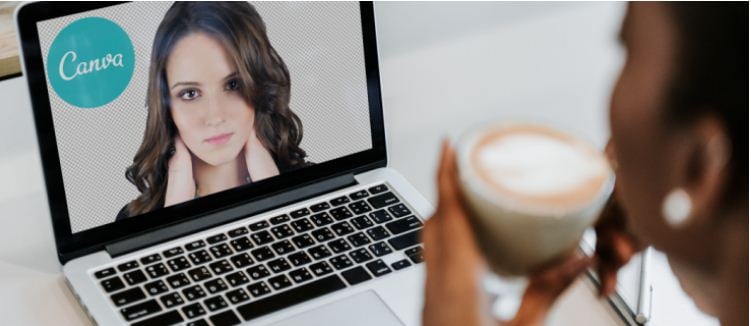
चरण 2: छवि चयन
पारदर्शी पृष्ठभूमि आर्टवर्क बनाने के लिए एक छवि चुनने के लिए अपने डिवाइस के माध्यम से ब्राउज़ करने पर विचार करें।
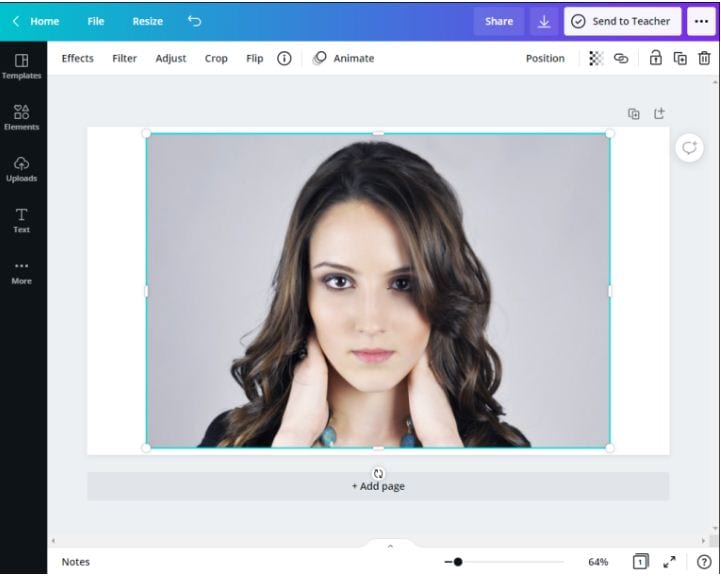
चरण 3: पृष्ठभूमि हटाना
अब आपको चयनित छवि के पृष्ठभूमि रंग को हटाने की जरूरत है। टूल के स्वागत इंटरफ़ेस में, शीर्ष टूलबार में 'इफ़ेक्ट्स' पर नेविगेट करें और बैकग्राउंड लेयर को हटाने और एक पारदर्शी डिज़ाइन बनाने के लिए उपलब्ध विकल्पों में से 'बैकग्राउंड रिमूवर' चुनें।
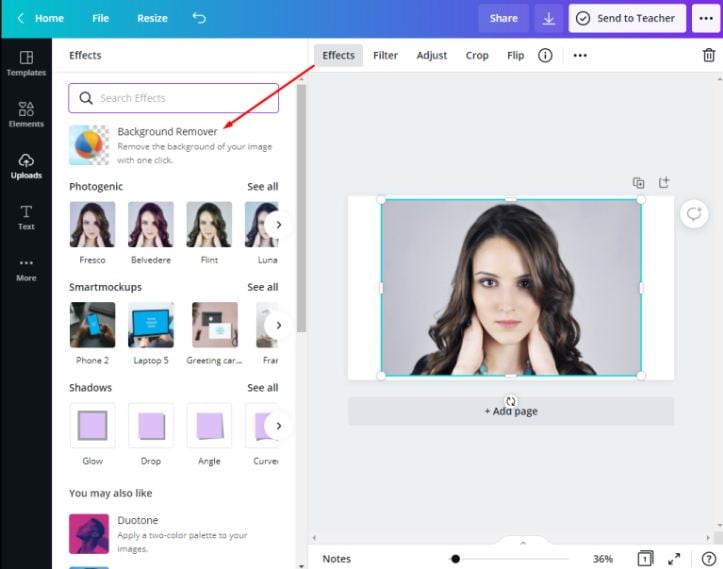
चरण 4: अपनी छवि सहेजें
छवि पृष्ठभूमि को हटाने के बाद, इसे अपने सिस्टम में डाउनलोड करें। ऐसा करने के लिए, ऊपर दाईं ओर 'डाउनलोड' आइकन पर नेविगेट करें और उस पर क्लिक करें।
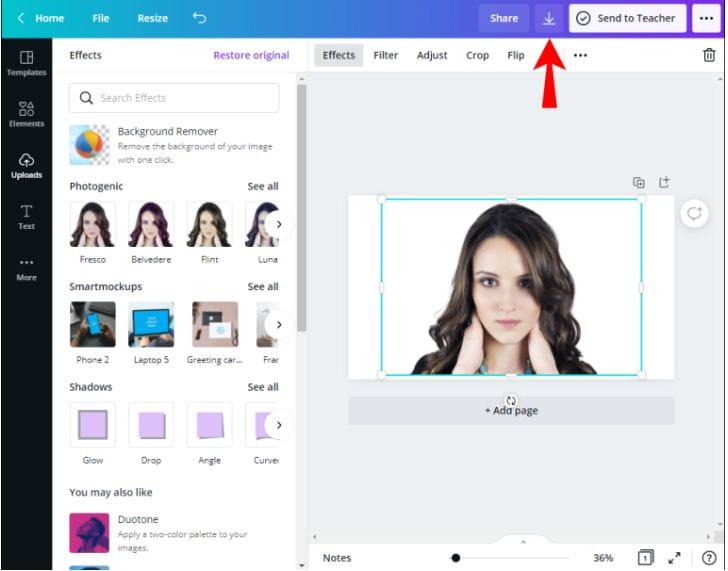
चरण 5: फ़ाइल प्रारूप चयन
यहां, आपको पारदर्शी पृष्ठभूमि छवि प्राप्त करने के लिए पीएनजी फ़ाइल प्रारूप का चयन करना होगा।
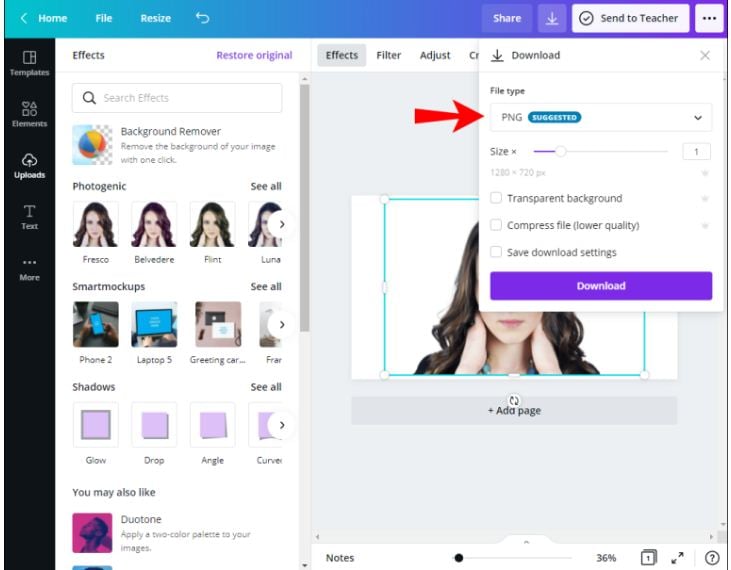
चरण 6: पारदर्शिता
अब आपकी छवि पृष्ठभूमि को पारदर्शी बनाने का समय आ गया है। आप 'फ़ाइल प्रारूप' चयन संवाद बॉक्स के नीचे 'पारदर्शिता' चेकबॉक्स पर क्लिक करके ऐसा कर सकते हैं।
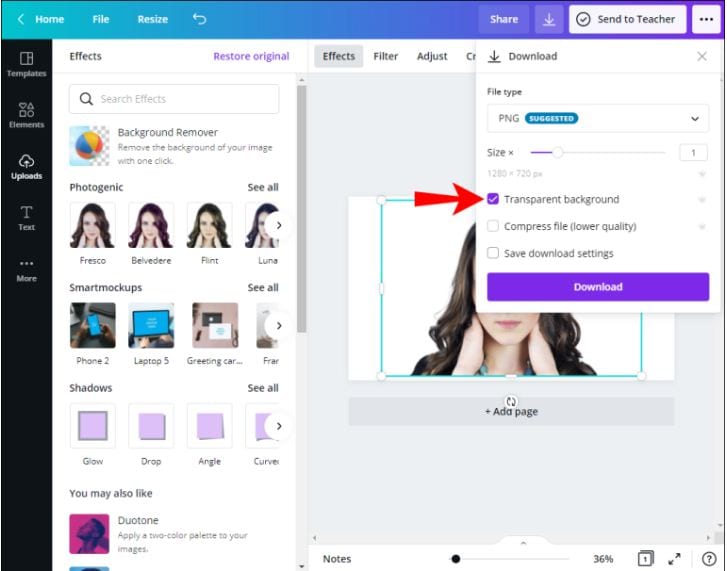
चरण 7: अपनी रचना डाउनलोड करें
जब आप उपरोक्त पैरामीटर सेट करने से खुश हों, तो अपने आर्टवर्क को अपनी डिवाइस गैलरी में आयात करने के लिए 'डाउनलोड' टैब दबाएं।
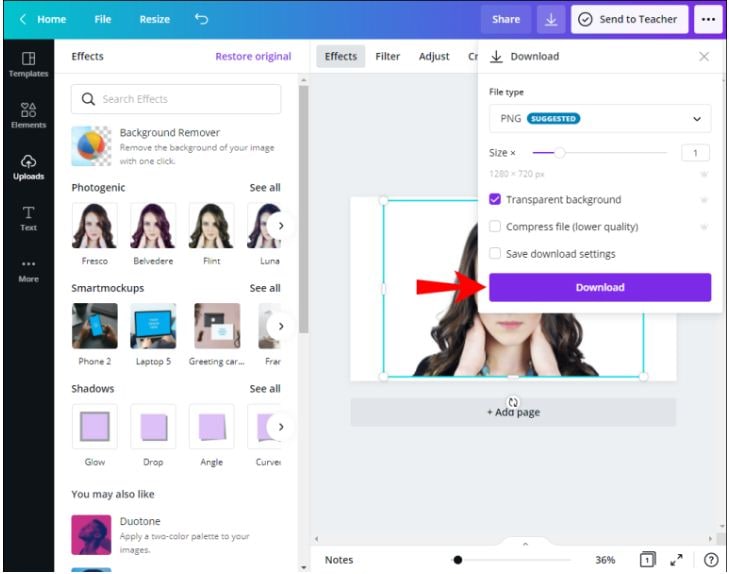
02 फोटोशॉप
यह एक उत्कृष्ट छवि संपादक और ग्राफिक डिजाइनर उपकरण है जो आपको अपनी ब्रांड छवियों में विविधीकरण और वर्ग जोड़ने की अनुमति देता है। आप अपनी छवि को अपने दिल की सामग्री में बढ़ाने और ऑब्जेक्टिफाई करने के लिए विभिन्न प्रकार की डिस्प्ले सुविधाओं के साथ खेल सकते हैं।
फ़ोटोशॉप का उपयोग करने से आपकी सामग्री को एक गतिशील रंग पृष्ठभूमि के खिलाफ प्रस्तुत करने की अनुमति मिलती है, इस प्रकार दर्शक के शांत आकार के लिए पृष्ठभूमि की बातचीत का चयन होता है। फ़ोटोशॉप आपकी साइट पर उत्पादों के लिए पारदर्शी लोगो बना सकता है, जो वेबपेज पर कहीं भी रखने के लिए उपयुक्त हैं, भले ही बाद की पृष्ठभूमि का रंग कुछ भी हो।
फ़ोटोशॉप को पारदर्शी पृष्ठभूमि कैसे बनाएं
फ़ोटोशॉप में एक पारदर्शी पृष्ठभूमि छवि बनाने के लिए निर्देशित ट्यूटोरियल के लिए इस लेख के निम्नलिखित अनुभाग को देखें :

चरण 1: एडोब फोटोशॉप डाउनलोड करें
एडोब की आधिकारिक वेबसाइट पर नेविगेट करें और अपने डिवाइस में फोटोशॉप एप्लिकेशन डाउनलोड करें। ऐप के वेलकम इंटरफेस तक पहुंचने के लिए इसे इंस्टॉल और लॉन्च करें।

चरण 2: एक स्तरित छवि फ़ाइल बनाएं
मुख्य इंटरफ़ेस में, एक चयनित छवि खोलें और छवि विंडो के दाईं ओर 'परत पैनल' पर नेविगेट करें। हालांकि, यदि 'लेयर्स पैनल' डिफ़ॉल्ट रूप से दिखाई नहीं देता है, तो शीर्ष टूलबार पर पहुंचें और 'विंडो' टैब को हिट करें। इसके बाद आने वाले ड्रॉप बोए गए मेनू से, 'लेयर्स' चुनें।
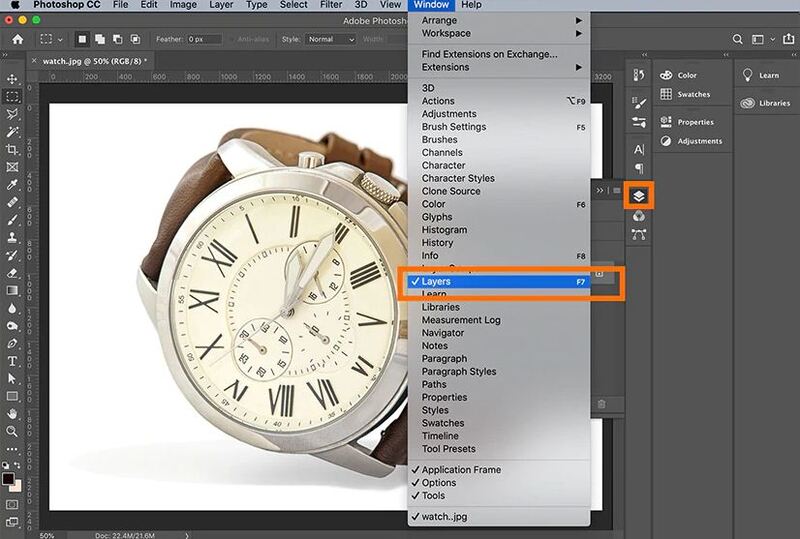
इस पैनल में, 'बैकग्राउंड' लेयर पर डबल टैप करें। इसके कारण 'परत का नाम बदलें' संवाद बॉक्स प्रकट होता है। आप या तो एक उपयुक्त नाम दर्ज कर सकते हैं या डिफ़ॉल्ट 'लेयर 0' नाम के साथ जारी रख सकते हैं। जब आप कर लें, तो 'ओके' पर क्लिक करें।
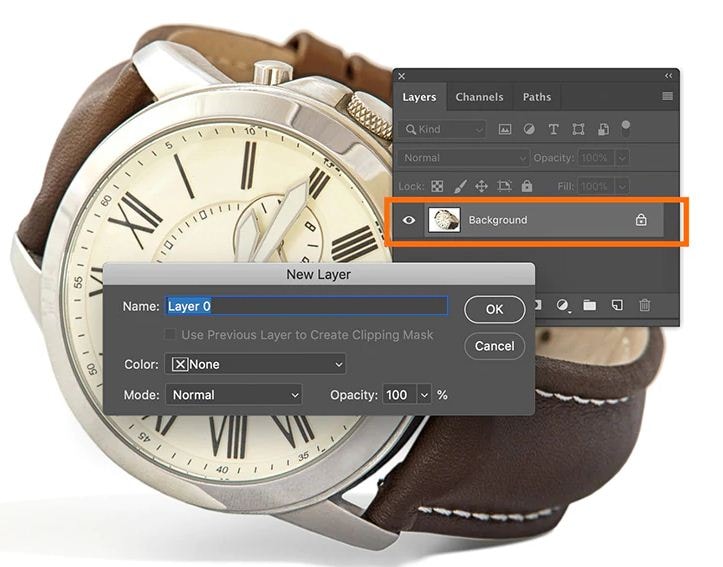
चरण 3: आइए बनाना शुरू करें!
एप्लिकेशन इंटरफ़ेस में, बाईं ओर टूलबार पर नेविगेट करें और 'मैजिक वैंड' टूल चुनें। फिर से, शीर्ष पर 'विकल्प' बार पर पहुँचें और 'विषय का चयन करें' चुनें। यह छवि की न्यूनतम वस्तु के चयन की सुविधा प्रदान करेगा, चाहे उसकी पृष्ठभूमि कुछ भी हो और चयन वस्तु के चारों ओर 'मार्चिंग चींटियों' के रूप में दिखाई देगा।
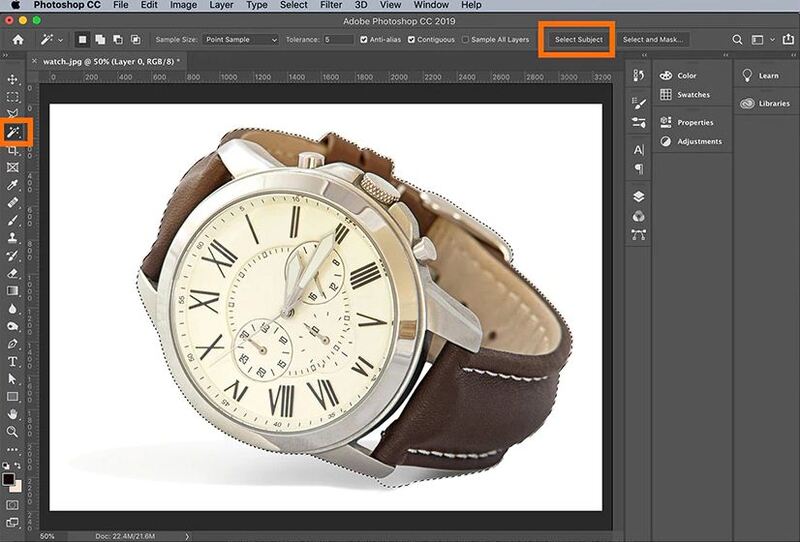
यदि आप चयन को अनुचित पाते हैं, तो 'मैजिक वैंड' का उपयोग करके अत्यधिक पृष्ठभूमि भागों को 'चयन से घटाएं' विकल्प चुनकर, या अपनी आवश्यकता के अनुकूल कुछ अतिरिक्त उत्पाद भाग भी जोड़ सकते हैं। अपना चयन करते समय, उत्पाद छवि में किसी भी छेद को शामिल करने का ध्यान रखें।
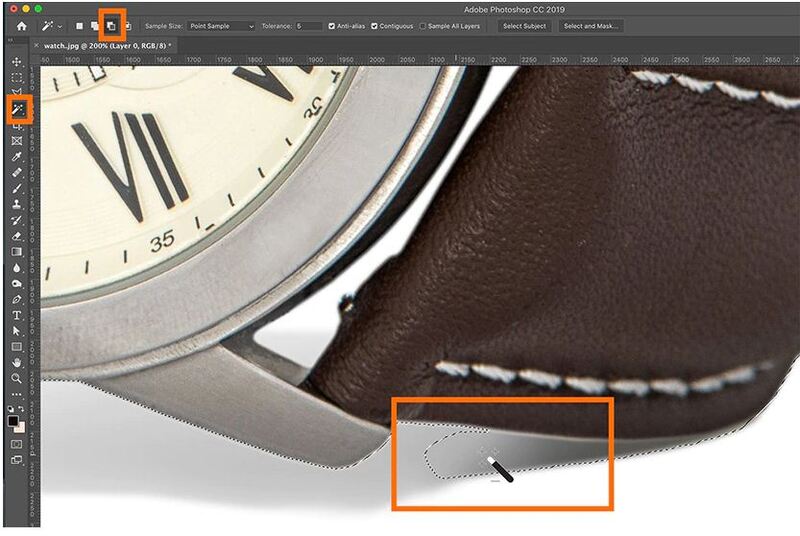
चरण 4: पृष्ठभूमि हटाना
जब आपके पास केवल चयनित उत्पाद रह जाए, तो शीर्ष टूलबार पर नेविगेट करें और 'चयन करें' टैब को हिट करें और नीचे आने वाले ड्रॉप डाउन मेनू से 'उलटा' चुनें। यदि आप मैक समर्थित डिवाइस का उपयोग कर रहे हैं, तो आप वैकल्पिक रूप से विंडोज डिवाइस के लिए 'Shift+Ctrl+I' कमांड का उपयोग कर सकते हैं, या 'Shift+Command+I' कमांड दर्ज कर सकते हैं।
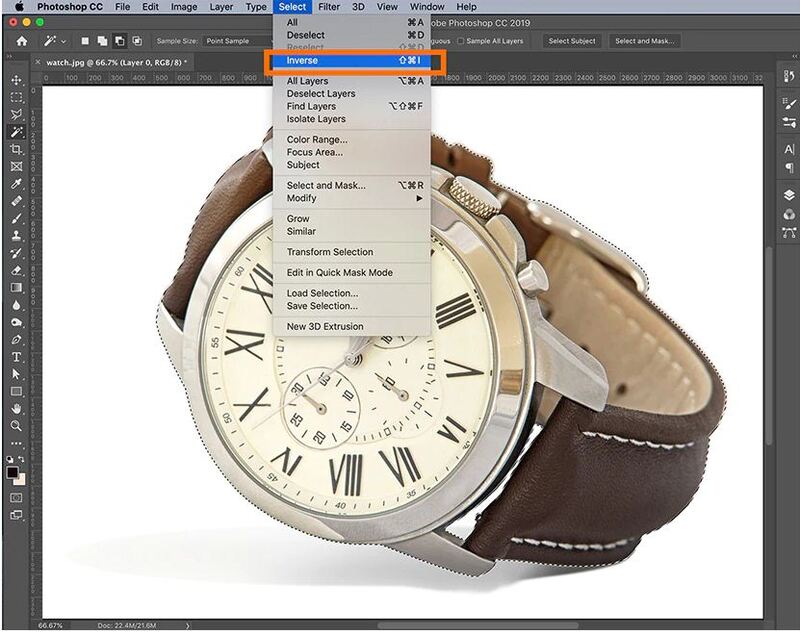
इनवर्स बैकग्राउंड का चयन करें और अपने विंडोज और मैक डिवाइस में क्रमशः 'बैकस्पेस' या 'डिलीट' पर टैप करें। इससे आपकी पृष्ठभूमि पारदर्शी हो जाएगी। फ़ोटोशॉप एप्लिकेशन में, एक ग्रे-सफ़ेद चेकरबोर्ड एक पारदर्शी पृष्ठभूमि का प्रतिनिधित्व करता है।
यदि आपको किसी चयन को अचयनित करने की आवश्यकता है, तो विंडोज़ में 'Ctrl+D' या Mac डिवाइस में 'Command+D' दर्ज करें।

चरण 5: अपनी रचना को वेब संगत प्रारूप में सहेजें
जब आप पारदर्शी पृष्ठभूमि कलाकृति बना लेते हैं, तो अपने सृजन को विभिन्न मीडिया प्लेटफॉर्म और उत्पाद वेबसाइटों पर निर्यात करने के लिए वेब संगत प्रारूप में सहेजना भी उतना ही महत्वपूर्ण हो जाता है।
बेहतर छवि प्रारूप की बात करें तो, PNG24 एक का उपयोग करने की अत्यधिक अनुशंसा की जाती है, इसकी अल्फा चैनल पारदर्शिता के लचीलेपन के कारण, जो स्तरित पारदर्शिता के साथ आंशिक रूप से पारदर्शी छवि पृष्ठभूमि की अनुमति देता है। यह बदले में खोखले पिक्सेलेशन के बिना विभिन्न साइटों और प्लेटफार्मों पर अलग-अलग रंग पृष्ठभूमि के साथ छवि को एकीकृत करना संभव बनाता है।
PNG24 फ़ाइल स्वरूप में अपनी कलाकृति को सहेजने के लिए, एप्लिकेशन टूलबार पर नेविगेट करें और शीर्ष पर बल्लेबाजी करें और 'फ़ाइल' टैब पर हिट करें और दिखाई देने वाले ड्रॉप बोए गए मेनू से 'निर्यात' विकल्प चुनें। 'निर्यात' पॉपअप मेनू से 'इस रूप में निर्यात करें' विकल्प चुनें।
फ़ोटोशॉप के पुराने संस्करण के लिए, 'निर्यात' टैब को हिट करें और ड्रॉपडाउन मेनू से 'वेब के लिए सहेजें' चुनें, इसके बाद PNG24 विकल्प चुनें। एक प्रारूप संवाद बॉक्स प्रकट होता है जहां आप पारदर्शिता सेटिंग्स सेट कर सकते हैं। ऐसा करने के लिए, दाईं ओर 'फ़ाइल सेटिंग्स' पर नेविगेट करें, पीएनजी फ़ाइल प्रारूप चुनें और 'पारदर्शिता' बॉक्स को चेक करें। 'छोटे आकार' वाले बॉक्स को चेक करने से बचें, नहीं तो इमेज PNG8 फॉर्मेट में सेव हो जाएगी।
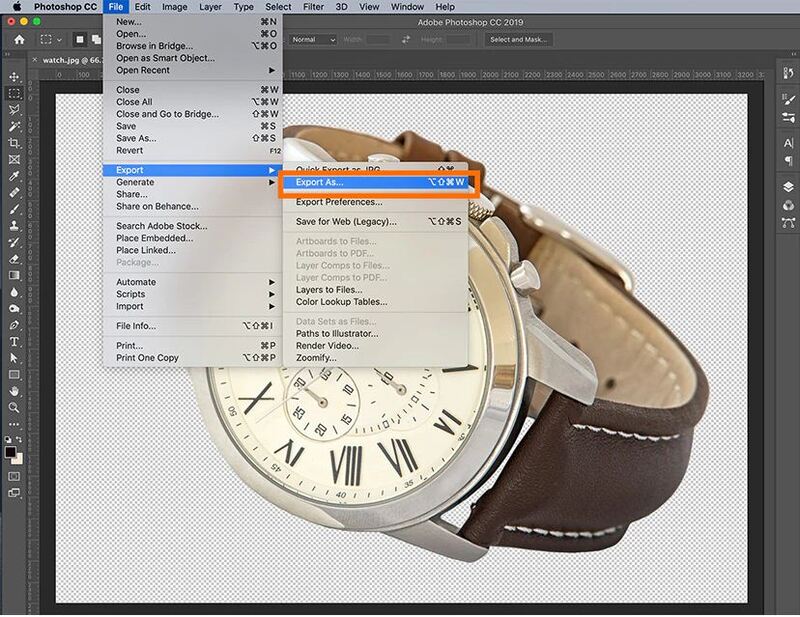
स्क्रीन के बाईं ओर, छवि फ़ाइल का आकार प्रदर्शित होता है। साझाकरण प्लेटफ़ॉर्म पर धीमी छवि लोडिंग से बचने के लिए, एक किफायती फ़ाइल आकार, अधिमानतः 200 केबी के भीतर बनाए रखें। आप इसे दाईं ओर स्थित 'छवि आकार' विकल्प में समायोजित कर सकते हैं।

एक बहुत छोटा आकार सेट न करने का ध्यान रखते हुए, आसानी से कम किए गए आयाम को सेट करें, अन्यथा यह साइट पर एक पिक्सेलयुक्त आउटपुट का उत्पादन करेगा। विभिन्न उपकरणों में सुविधाजनक प्रदर्शन के लिए 50-100% बड़ा छवि आकार सेट करना बेहतर होता है।
चरण 6: अंतिम सहेजें
एक बार जब आप सभी छवि सेटिंग्स से संतुष्ट हो जाते हैं, तो अपनी कलाकृति को अपने डिवाइस में स्थानीय रूप से सहेजने के लिए 'सभी निर्यात करें' पर टैप करें। 'फ़ाइल सहेजें' संवाद बॉक्स में, एक पसंदीदा उपकरण स्थान चुनें, एक उपयुक्त फ़ाइल नाम दर्ज करें और .png एक्सटेंशन चुनें। अंत में, 'सहेजें' पर क्लिक करें।
03 फिल्मोरा
Wondershare द्वारा लॉन्च किया गया, यह उत्कृष्ट छवि संपादक और निर्माता सॉफ़्टवेयर है जिस पर आप विभिन्न फ़ाइल स्वरूपों में शानदार कलाकृतियाँ बनाने के लिए भरोसा कर सकते हैं। खासतौर पर बैकग्राउंड ट्रांसपेरेंसी की बात करें तो सॉफ्टवेयर कुछ ही क्लिक में हाई क्वालिटी, ट्रांसपेरेंट बैकग्राउंड इमेज बनाने के लिए एक यूनिक 'ग्रीन स्क्रीन' फीचर के साथ आता है। आप क्लासिक वीडियो और छवि संपादन प्रभावों के भंडार के साथ अपनी रचना को एक पेशेवर स्पर्श दे सकते हैं जो भीड़ में बाहर खड़े होने के लिए बिल्कुल सही हैं।
Filmora पारदर्शी पृष्ठभूमि कैसे बनाएं
Filmora का उपयोग करके पारदर्शी पृष्ठभूमि छवियों के साथ छवि कैसे बनाएं , इस पर एक चरणवार ट्यूटोरियल नीचे चर्चा की गई है:
चरण 1: सॉफ्टवेयर डाउनलोड करें
अपने किसी भी विंडोज या मैक डिवाइस में सॉफ्टवेयर डाउनलोड और इंस्टॉल करने के लिए वंडरशेयर फिल्मोरा वीडियो एडिटर की आधिकारिक वेबसाइट पर जाएं ।
विन 7 या बाद के संस्करण (64-बिट) के लिए
MacOS 10.12 या बाद के संस्करण के लिए
चरण 2: मीडिया फ़ाइल आयात करें
मुख्य इंटरफ़ेस तक पहुँचने के लिए ऐप लॉन्च करें, जहाँ आपको 'आयात' टैब मिलेगा। इसे हिट करें और नीचे आने वाले ड्रॉप डाउन मेनू से 'मीडिया फ़ाइल आयात करें' चुनें। यह आपकी चयनित छवि को सॉफ़्टवेयर की मीडिया लाइब्रेरी में अपलोड करेगा।
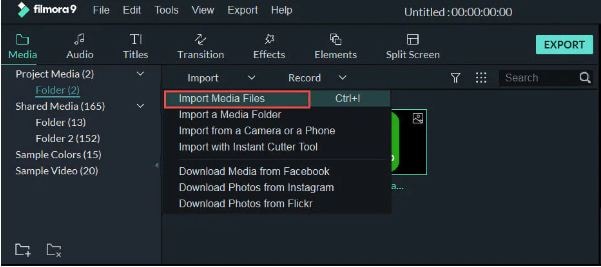
चरण 2: टाइमलाइन ड्रैगिंग
अब आपको चयनित छवि को Filmora की मीडिया लाइब्रेरी से सॉफ़्टवेयर की संपादन टाइमलाइन में सम्मिलित करने की आवश्यकता है। आप इसे या तो चयनित छवि पर राइट क्लिक करके, 'सम्मिलित करें' विकल्प चुनकर, या एक साधारण 'ड्रैग एंड ड्रॉप' विधि चुनकर कर सकते हैं।
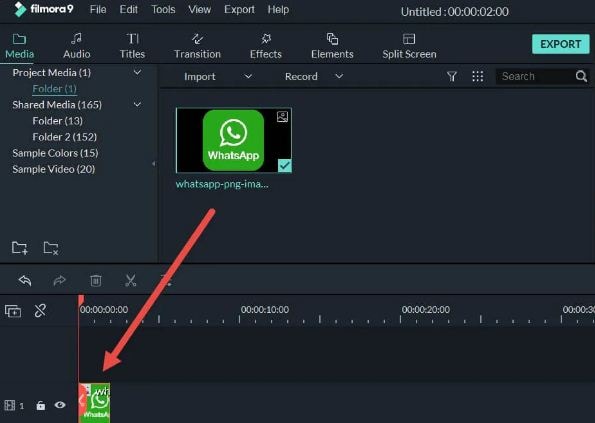
चरण 3: पारदर्शिता समायोजन
संपादक समयरेखा में, 'सेटिंग' टैब खोलने के लिए अपनी चयनित छवि पर डबल क्लिक करें। 'Chroma की सेटिंग्स' का पता लगाने के लिए टैब विकल्पों को नीचे स्क्रॉल करें। 'क्रोमा की' को सक्षम करने के लिए दायां टॉगल करें और आप देखेंगे कि छवि डिफ़ॉल्ट 'हरे' पृष्ठभूमि रंग के साथ पारदर्शी हो जाती है।
आप वैकल्पिक रूप से, 'सेलेक्ट कलर' विकल्प पर नेविगेट कर सकते हैं और इसके दाईं ओर 'कलर पिकर' चुन सकते हैं, उस इमेज सेक्शन तक पहुँच सकते हैं जिसे आप पारदर्शी बनाना चाहते हैं और एक क्लिक करें।
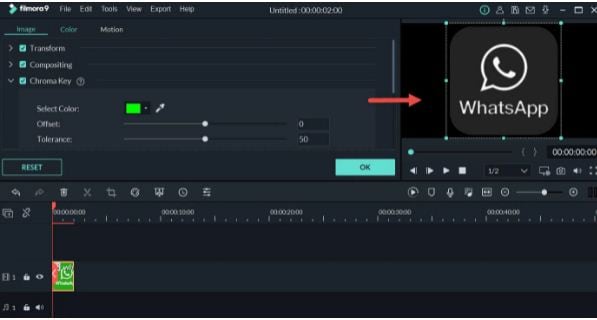
यदि आपको आंशिक रूप से पारदर्शी पृष्ठभूमि मिलती है, तो आप 'Chroma Key' सेटिंग्स में और समायोजन कर सकते हैं, जैसे, सहिष्णुता, किनारे की मोटाई, ऑफ़सेट, किनारे का पंख, आदि, पूरी पृष्ठभूमि पारदर्शिता का पता लगाने के लिए। जब आप अपने काम से संतुष्ट हों तो 'ओके' पर क्लिक करें।
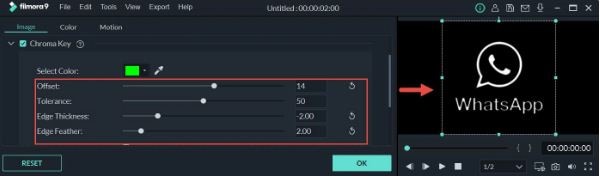
चरण 4: मीडिया निर्यात
अब आप किसी भी वीडियो में पारदर्शी छवि जोड़ने का प्रयास कर सकते हैं या उसे किसी भी मीडिया प्लेटफॉर्म पर निर्यात कर सकते हैं। ऐसा करने के लिए, संपादक समयरेखा में शीर्ष दाएं कोने पर 'निर्यात' टैब को हिट करें।

भाग 4 जेपीजी को पारदर्शी पीएनजी में कैसे बदलें
विविध सूचना साझाकरण और सामग्री विनिर्देश आवश्यकताओं को ध्यान में रखते हुए, विभिन्न फ़ाइल स्वरूपों के बीच स्विच करने की स्पष्ट आवश्यकता कई बार उत्पन्न हो सकती है। ऐसा ही एक उदाहरण जेपीजी प्रारूप में छवियों का पारदर्शी पीएनजी छवि में रूपांतरण है। जब समस्या को सीधा करने के लिए सुविधाजनक विकल्पों की तलाश की जाती है, तो सॉफ्टवेयर बाजार में विकल्पों की बाढ़ आ जाती है।
नीचे चर्चा की गई है कि कुछ बेहतरीन जेपीजी से पारदर्शी पीएनजी कनवर्टर समाधान हैं जिन्हें आप रंगीन पृष्ठभूमि जेपीजी स्टिल्स को पारदर्शी पीएनजी पृष्ठभूमि छवियों में बदलने के लिए चुन सकते हैं, जबकि पीएनजी को पारदर्शी पृष्ठभूमि के साथ कैसे बचाया जाए , इसकी चिंता को हल करते हुए :
फिल्मोरा जेपीजी से पारदर्शी पीएनजी कन्वर्टर
Filmora शीर्ष रेटेड और अत्यधिक पसंदीदा ग्राफिक डिज़ाइन सॉफ़्टवेयर है जो आपके सभी वीडियो और छवि डिज़ाइन और रूपांतरण आवश्यकताओं को सबसे सुविधाजनक तरीके से पूरा करता है। Wondershare द्वारा विकसित, यह सभी ग्राफिक संपादन के लिए सबसे योग्य पिक है। जबकि सॉफ्टवेयर लगभग और डिजाइन कलाकृति के लिए एक पेशेवर लालित्य प्रदान करने के लिए व्यापक और शीर्ष सुविधाओं के साथ पैक किया गया है, फिल्मोरा द्वारा बनाई गई पारदर्शी छवि पृष्ठभूमि बस उल्लेखनीय हैं।
यदि आप उन सामान्य और सामान्य कैप्चर के साथ कर चुके हैं, तो इस सॉफ़्टवेयर के साथ पारदर्शी पृष्ठभूमि चित्र बनाने में हाथ आजमाएं, जो आपको निम्नलिखित विशेषताओं के कारण एक स्टैंड आउट परिणाम का वादा करता है:
फिल्मोरा एक विशिष्ट 'ग्रीन स्क्रीन' फीचर के साथ आता है जो पलक झपकते ही पारदर्शी बैकग्राउंड इमेज बनाने के लिए जाना जाता है। आपको बस सॉफ्टवेयर टाइमलाइन में एक छवि अपलोड करने और कुछ क्रोमा सेटिंग्स को समायोजित करने की आवश्यकता है, और यह वास्तव में अंत है!
इसके अलावा, आप एक संपूर्ण ग्राफिक मास्टरपीस बनाने के लिए परिणामों और छवि फिल्टर, जैसे ग्राफिक और टेक्स्ट ओवरले, उपशीर्षक और ऑडियो-विजुअल अपशॉट्स की विविध सूची के साथ खेल सकते हैं ।
सॉफ्टवेयर आगे उपयोग करने के लिए स्वतंत्र है और डिजाइन कार्य के प्रत्येक चरण में आपका मार्गदर्शन करते हुए एक स्वच्छ, एकजुट और उत्तरदायी यूजर इंटरफेस के साथ आपका स्वागत करता है।
विचार समाप्त करना →
पारदर्शी छवि पृष्ठभूमि सामग्री ब्रांडिंग और उत्पाद प्रचार विकल्पों के घरेलू रुझानों में वर्तमान हैं। जबकि आवश्यकता विशिष्ट छवि फ़ाइल स्वरूपों की किस्में हैं, पीएनजी प्रारूप पारदर्शी पृष्ठभूमि छवि बनाने के लिए सबसे उपयुक्त है ।
सॉफ्टवेयर बाजार ग्राफिक और छवि संपादन टूल के लिए विकल्पों का एक गहन पूल है, वंडरशेयर फिल्मोरा पारदर्शी पृष्ठभूमि के साथ छवियों को बनाने और परिवर्तित करने के लिए सभी के बीच एक विशिष्ट नाम है।

